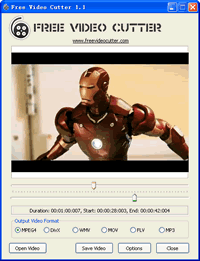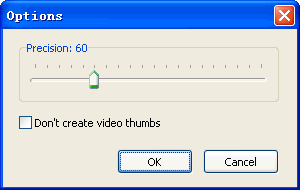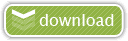Bạn có khá nhiều video, nhưng hầu hết file nào cũng có dung lượng lớn nên cần phải chia nhỏ để upload, hoặc bạn muốn cắt riêng đoạn video yêu thích trong bộ phim của mình; việc này hoàn toàn không còn gì khó khăn khi bạn đã có sự trợ giúp của Free Video Cutter.
Free Video Cutter là tiện ích miễn phí giúp bạn cắt và phân chia các files video thành từng đoạn nhỏ. Chương trình có thể xử lý hầu hết các định dạng video, chẳng hạn như MPEG 1/2, MPEG4, Divx, Xvid, AVI, WMV, Quicktime MOV, Flash ..., và cho ra các đoạn video với chất lượng tốt. Bạn không cần phải hiểu biết nhiều về IT hay bất kỳ kiến thức về các loại định dạng video mà vẫn có thể sử dụng dễ dàng. Phần mềm này là rất an toàn, không chứa adware hay spyware và hoàn toàn miễn phí cho bạn.
Cách sử dụng
1. Tải về và cài đặt chương trình này vào PC . (Link down ở cuối bài viết)2. Click vào nút "Open Video" để chọn file video .
3. Sau khi chọn video , chương trình sẽ đọc những thông tin của đoạn video, chẳng hạn như Bit-rate và Duration, sau đó chương trình sẽ bắt đầu để tạo ra thumbs (ảnh tượng trưng) của video .
4. Kéo và thả nút của thanh Track Bar trên để thiết lập vị trí bắt đầu cắt .
5. Kéo và thả nút của thanh Track Bar dưới để thiết lập vị trí kết thúc cắt .
6. Chọn định dạng xuất của video (MPEG4, DivX, WMV (Windows Media Video), Quicktime MOV, Flash Video (*.flv), MP3 (chỉ xuất tiếng))
7. Nhấp "Save Video" để Free Video Cutter tiến hành công việc .
Các tùy chọn
1. Thay đổi độ chính xácĐể chọn vị trí cắt cho video một cách chính xác, chúng ta cần phải thiết lập giá trị chính xác (mặc định là 60 , có thể di chuyển từ 10 - 200).
Bạn có thể hiểu nôm na ý nghĩa của tùy chọn này là : Độ chính xác thiết lập số vị trí tương ứng của video trên thanh Track Bar , nếu tăng độ chính xác thì Free Video Cutter sẽ tạo thêm nhiều vị trí cho video, giúp bạn canh vị trí đúng hơn khi cắt video.
2. Tắt Thumbs
Trường hợp file video có dung lượng lớn, sẽ rất mất nhiều thời gian để tạo Thumbs. Bạn có thể tắt chức năng này bằng cách nhấn "Don't create video thumbs" trong hộp thoại Options .
Khắc phục lỗi "Processing download request..." khi download trên MediaFire